Как разблокировать свой iPhone
Прежде чем мы начнем
Потратив несколько лет на написание приложений для macOS, мы создали инструмент, который может использовать каждый. Универсальное решение проблем для Mac.

Итак, вот вам совет: скачайте CleanMyMac, чтобы быстро решить некоторые из проблем, упомянутых в этой статье. Но чтобы помочь вам сделать все это самостоятельно, мы собрали наши лучшие идеи и решения ниже.
Функции, описанные в этой статье, относятся к версии CleanMyMac X для сайта MacPaw.
Ваш iPhone известен своим элегантным дизайном, расширенными функциями и надежными мерами безопасности. Эти высокотехнологичные функции безопасности предназначены для защиты ваших данных от кражи, но нравится вам это или нет, иногда они могут в конечном итоге защитить ваши данные от ваших собственных посторонних глаз.
Страшное сообщение «iPhone недоступен» появляется на экране входа в систему, когда вы вводите неправильный код доступа более пяти раз подряд. Это начнется с временной блокировки вашего телефона, но если вы будете продолжать постоянно вводить неправильный код доступа, вы можете навсегда заблокировать свой телефон.
Если вы никогда не сталкивались с экраном блокировки безопасности на своем iPhone, поздравляем! Я предполагаю, что, поскольку вы читаете это, вы ввели слишком много неправильных кодов доступа и отчаянно ищете решение.
В этой статье будет рассказано, что такое блокировка безопасности на iPhone и что вы можете сделать, если столкнетесь с устрашающим сообщением «iPhone недоступен».
Что такое блокировка безопасности на iPhone?

Система блокировки безопасности на iPhone относится к средствам защиты, которые Apple внедрила для защиты вашего устройства и его данных от несанкционированного доступа. Экран «iPhone недоступен» появляется после неоднократных попыток неправильного ввода пароля, когда iPhone переходит в состояние блокировки, чтобы предотвратить получение конфиденциальных данных посторонними лицами.
Система блокировки безопасности работает автоматически, если вы установили пароль для использования с вашим iPhone. Как владелец вашего iPhone, вы можете разблокировать его с помощью Face ID или пароля, не задумываясь о системе блокировки безопасности, но несколько неверных шагов — или неприятная шутка не очень хорошего друга — и все на вашем iPhone становится недоступным.
В то время как система блокировки безопасности iPhone является важной линией защиты от кражи, функции блокировки безопасности иногда могут защитить от того самого человека, для защиты которого они предназначены, — от вас!
К счастью, вы можете предпринять шаги, чтобы предотвратить блокировку безопасности, и если вы все же получите страшное сообщение «iPhone недоступен», есть способы безопасно восстановить свой телефон и получить доступ к вашим данным.
Советы, как избежать блокировки безопасности и экрана «iPhone недоступен»
Самый простой способ избежать блокировки безопасности на вашем iPhone — это предотвратить ее. Предотвращение блокировки избавит вас от многих разочарований и беспокойства. Отнеситесь серьезно к мерам безопасности Apple и следуйте этим советам:
- Не забудьте свой пароль! Ваш iPhone будет использовать Face ID или Touch ID, чтобы узнать вас, но бывают случаи, когда вам потребуется пароль, чтобы войти в свой телефон. Используйте номер для своего пароля, который вы точно не забудете, или запишите его.
- Не оставляйте свой iPhone без присмотра. Последнее, что вам нужно, это чтобы кто-то поднял ваш телефон и попытался взломать его, снова и снова вводя неправильный код доступа. Или для сомнительного друга (или врага), чтобы заблокировать вас от вашего iPhone в качестве шутки.
- Иметь терпение. Вы можете ввести пароль до пяти раз, прежде чем появится экран «iPhone недоступен». Ввести неправильный пароль по ошибке несложно, но если вы делаете это более одного раза, остановитесь, сделайте глубокий вдох и подумайте, что вы делаете неправильно.
- Не можете вспомнить свой пароль? Если вы действительно забудете свой пароль и усугубите проблему, вводя неправильный пароль снова и снова, не все потеряно. Вам придется предпринять дополнительные шаги для восстановления вашего iPhone, но вы можете восстановить свои данные из своей учетной записи iCloud или из резервной копии.
Каково время блокировки системы безопасности на iPhone?
Время блокировки безопасности предназначено для предотвращения попыток несанкционированного доступа и атак грубой силы. Чтобы предотвратить постоянную блокировку вашего телефона из-за честных ошибок, Apple внедрила время блокировки безопасности. Продолжительность времени блокировки может варьироваться в зависимости от количества попыток неправильного ввода пароля на экране входа в систему.
Вы можете попытаться ввести пароль безопасности пять раз, прежде чем ваш iPhone отобразит экран «iPhone недоступен» с 6-й попытки, блокируя ваш iPhone на одну минуту.
После этого время блокировки безопасности увеличивается с каждой неудачной попыткой.
- 7-я неудачная попытка: ваш iPhone заблокирован на пять минут.
- 8-я неудачная попытка: ваш iPhone заблокирован на десять минут.
- 8-я неудачная попытка: ваш iPhone заблокирован на 15 минут.
- 9-я неудачная попытка: ваш iPhone заблокирован на час.
- 10-я неудачная попытка: ваш iPhone навсегда заблокирован.
Как разблокировать iPhone от блокировки безопасности
Возможно, вы действительно забыли свой пароль. Возможно, друг сыграл ужасную шутку и заставил ваш iPhone реализовать блокировку безопасности. Какой бы ни была причина, ваш iPhone заблокирован, и вам нужно вернуться.
Есть несколько способов разблокировать ваш iPhone с помощью блокировки безопасности, но все они требуют, чтобы вы удалили свои данные и начали все заново, сбросив настройки телефона. Очевидно, вы не хотите предпринимать эти шаги, если вам это не нужно!
Как разблокировать блокировку безопасности с помощью Erase iPhone
Если ваш iPhone работает под управлением iOS 15.2 или более поздней версии, вы подключены к сети Wi-Fi или сотовой сети и знаете идентификатор Apple ID и пароль для учетной записи, с которой вы настроили свой iPhone, вы можете использовать «Стереть iPhone» для восстановления. ваш телефон с минимальными помехами. Вот пошаговые инструкции:
- Выберите параметр «Стереть iPhone» на экране блокировки безопасности.
- Проверьте экран «Стереть все содержимое и настройки» и снова выберите «Стереть iPhone».
- Введите свой Apple ID и пароль и подождите, пока ваш iPhone будет восстановлен.
- Следуйте инструкциям на экране, чтобы настроить iPhone, включая восстановление данных из iCloud.
Как разблокировать блокировку безопасности с помощью «Найти iPhone»
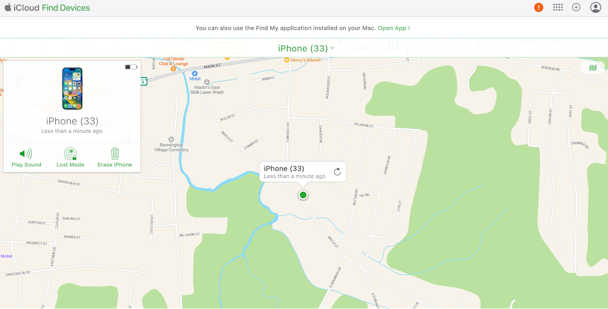
Если у вас есть другое устройство, использующее iCloud, например планшет или компьютер, вы можете разблокировать свой iPhone с помощью функции «Найти». Эта функция была разработана таким образом, чтобы вы могли стереть данные со своего телефона в случае его потери или кражи, но она будет работать только в том случае, если вы настроили эту функцию в iCloud и включили удаленный доступ. Вот как использовать его для удаления данных и сброса настроек телефона:
- Откройте свой компьютер или планшет, перейдите в iCloud и войдите в систему, используя свой Apple ID и пароль.
- Перейдите к приложению «Найти» и выберите свой iPhone в раскрывающемся меню.
- Выберите «Стереть iPhone», а затем выберите «Стереть еще раз», чтобы стереть все данные и настройки.
- Подождите, пока ваш iPhone сотрется, а затем следуйте инструкциям на экране, чтобы снова настроить его и восстановить данные из iCloud.
Можете ли вы отключить блокировку безопасности на своем iPhone?
К сожалению, невозможно отключить функцию блокировки безопасности iPhone или экран «iPhone недоступен». Функция блокировки безопасности была реализована для защиты вашей личной информации от попыток несанкционированного доступа и считается важной функцией безопасности.
Если вы готовы рискнуть скомпрометировать свои данные, вы, безусловно, можете отключить требование пароля вашего iPhone, оставив ваши данные полностью незащищенными.
Хотя я не предлагаю отключать пароль вашего телефона, вы можете проигнорировать мой совет, выполнив следующие действия.
- Перейдите в «Настройки» на вашем iPhone.
- Нажмите «Face ID и код-пароль». На более ранних моделях iPhone нажмите «Touch ID и код-пароль».
- Введите текущий пароль.
- Прокрутите вниз и выберите «Отключить пароль».
- Прочтите предупреждение и нажмите «Выключить».
- Вашему iPhone больше не потребуется пароль для доступа к вашим данным.

Вы можете легко избежать появления ужасного экрана «Айфон недоступен» на своем телефоне, выбрав код доступа, который вы не забудете, и храня свой iPhone в надежном месте. Если ничего не помогает, эти советы должны избавить вас от дополнительной боли и страданий.


